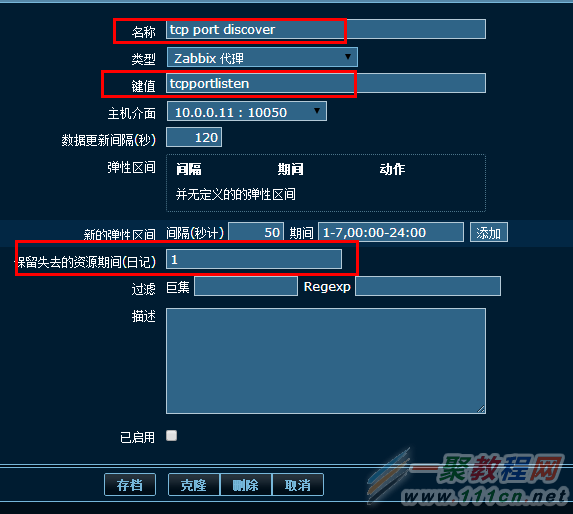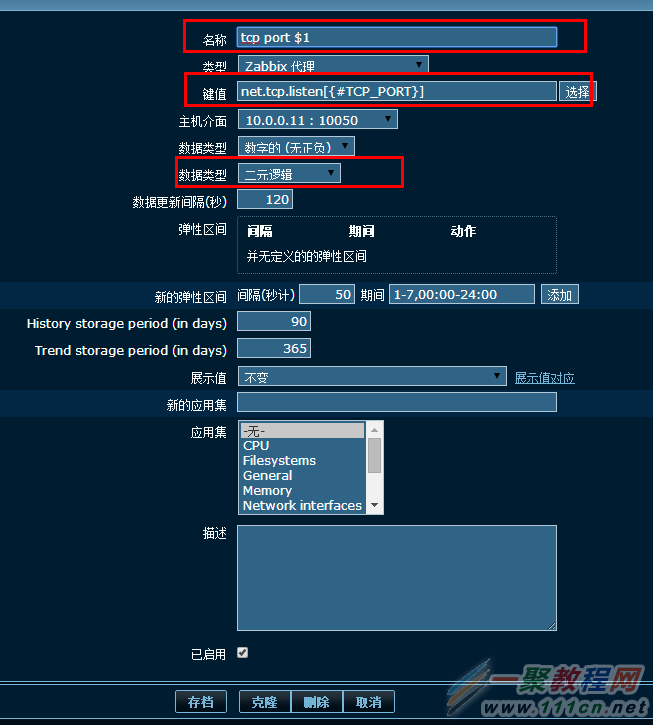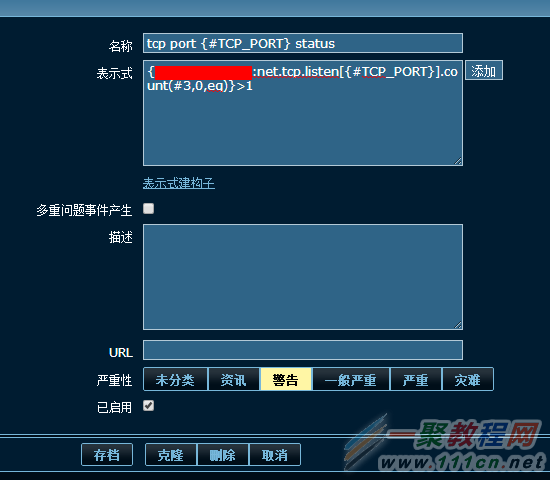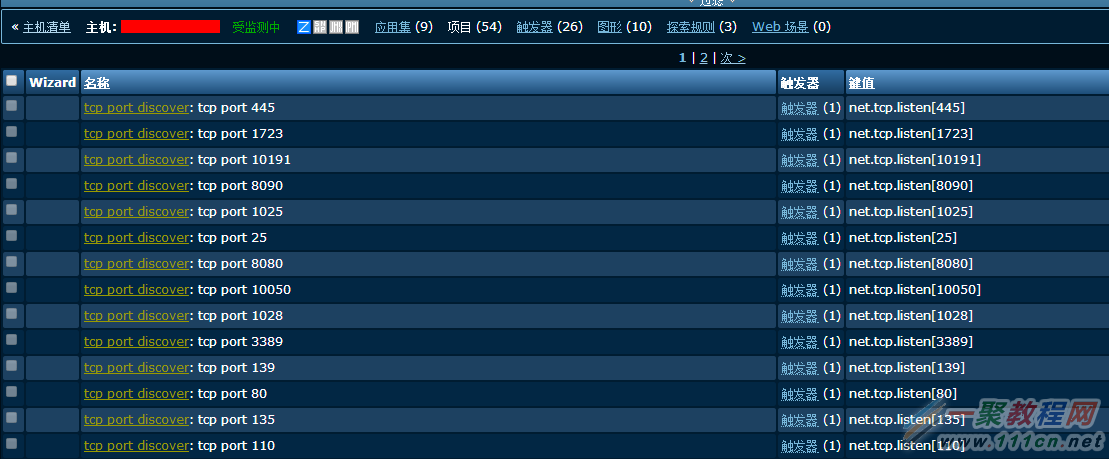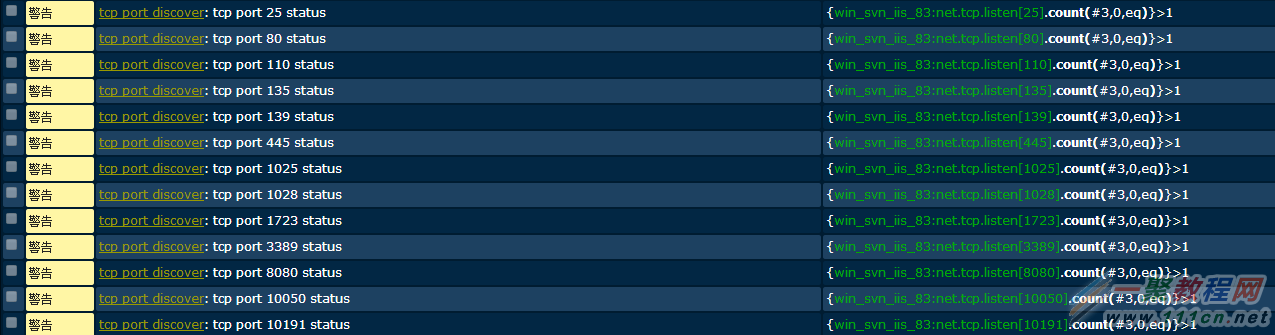最新下载
热门教程
- 1
- 2
- 3
- 4
- 5
- 6
- 7
- 8
- 9
- 10
zabbix利用discovery批量添加端口监控
时间:2016-07-23 编辑:简简单单 来源:一聚教程网
首先是写脚本,输出当前windows机器监听的tcp端口
check_port.py
#!/usr/bin/python
__author__ = 'Yan'
import os
import json
data = {}
tcp_list = []
port_list = []
command = 'netstat -ano -p tcp| find "LISTENING" '
lines = os.popen(command).readlines()
for line in lines:
port = line.split()[1].split(':')[1]
port_list.append(port)
for port in list(set(port_list)):
port_dict = {}
port_dict['{#TCP_PORT}'] = port
tcp_list.append(port_dict)
data['data'] = tcp_list
jsonStr = json.dumps(data, sort_keys=True, indent=4)
print jsonStr
这个脚本当前只能用在windows下面,linux需要用的话,大家可以自己写,只要脚本的结果输出如下格式就行了。这个脚本运行的结果如下:
{
"data": [
{
"{#TCP_PORT}": "1025"
},
{
"{#TCP_PORT}": "25"
},
{
"{#TCP_PORT}": "1028"
}
]
}
修改win下zabbix_agent的配置文件zabbix_agentd.win.conf
UnsafeUserParameters=1
UserParameter=tcpportlisten,python C:\zabbix-2.2.2_agent\check_port.py
修改完成后重启zabbix_agent服务。
这个时候在zabbix_server端就可以用zabbix_get来测试是否正常。
zabbix_get -s ip -k tcpportlisten
返回的结果和在agent上运行脚本返回的结果一致就表示正常。
在页面添加discover
在模版或者主机的页面上点击Discovery(探索),然后在右上角点击Create discovery rule(创建探索规则)
相关文章
- win11内核隔离和内存完整性介绍 10-31
- win10全屏缩放设置教程 10-31
- win10系统备份出错解决教程 10-31
- win10打开软件每次都要询问解决教程 10-31
- win10更新驱动后设备出现异常解决教程 10-31
- win10一直提示找到可能不需要的应用解决教程 10-31